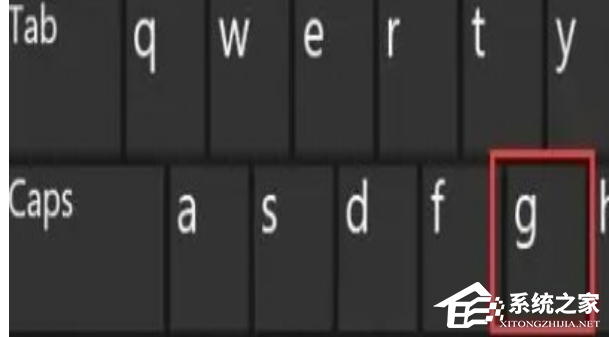Win11如何打开fps显示 |
您所在的位置:网站首页 › win g显示帧数 › Win11如何打开fps显示 |
Win11如何打开fps显示
|
当前位置:系统之家 > 系统教程 > Win11如何显示帧数?
Win11如何打开fps显示-Win11系统显示帧数的方法
时间:2023-11-03 11:51:46 作者:永煌 来源:系统之家 1. 扫描二维码随时看资讯 2. 请使用手机浏览器访问: https://m.xitongzhijia.net/xtjc/20230114/273983.html 手机查看 评论 反馈  网盘下载
【10月版10.27】Windows11 22H2 22621.2506 X64 官方正式版
网盘下载
【10月版10.27】Windows11 22H2 22621.2506 X64 官方正式版
大小:5.66 GB类别:Windows 11系统 在许多游戏和图形应用程序中,显示游戏或应用程序的帧率(帧数)对于评估性能和流畅度至关重要,而Windows 11提供了一个内置的功能,可以轻松地显示帧数,那么我们要如何在Win11系统中显示帧数呢?其实操作起来还是很简单的,下面就和小编一起来看看操作步骤吧。
Win11系统显示帧数的方法 1. 首先,我们依据开始菜单点击进入“设置”界面。
2. 接下来我们单击左边栏之中的“游戏”。
3. 随后我们单击右上方游戏下的的“Xbox Game Bar”选项。
4. 进到该界面之后,可以开启如下图所示的开关。(假如早已打开就无需管了)
5. 在打开游戏工具后,需要同时按住键盘“Win G”调出Xbox Game Bar。
6. 打开后,在该界面中找到“性能”面板,再单击右上方的图例按键就能将他稳定住。
7. 假如你都还没获得fps管理权限,那么就需要单击“fps”,再点击选中“要求访问限制”,最后重启电脑,就可以打开显示fps啦。 以上就是系统之家小编为你带来的关于“Win11如何打开fps显示-Win11系统显示帧数的方法”的全部内容了,希望可以解决你的问题,感谢您的阅读,更多精彩内容请关注系统之家官网。 标签 win11教程Win11系统永劫无间initialization error 4错误怎么解决? 下一篇 > Win11系统映像怎么恢复-Win11系统映像恢复教程 相关教程 Win11启用上帝模式来快速访问系统设置-【图文... Win11怎么隐藏任务栏聊天 Win11无法启动exe安装怎么办 Win11系统关闭贴靠布局菜单的两种简单技巧-【... Win11如何查看打印机的打印列表 Win11C盘瘦身最简单的方法 Win11如何自由切换新旧记事本 Win11系统提示请输入管理员用户名和密码-【有... Win11打开聚焦锁屏界面的三种方法-【实用】 Win11一直很流畅一夜之间变卡怎么办-Win11系...
Win11电源计划只有平衡没有高性能的解决方法 
Win11如何切换管理员账户-Win11切换管理员账户的方法 
Win11提示“页面不可用你的it管理员已经限制对此应用的某些区域的访问”怎么办? 
Win11打开方式选择其他应用没反应怎么办?【有效解决】 发表评论共0条  没有更多评论了
没有更多评论了
评论就这些咯,让大家也知道你的独特见解 立即评论以上留言仅代表用户个人观点,不代表系统之家立场 |
【本文地址】
今日新闻 |
推荐新闻 |